Aquesta publicació us mostrarà com fer-ho canviar a Bing des de la Cerca de Google per obtenir millors resultats de cerca a Chrome, Edge, Firefox, Brave, Vivaldi i Opera a Windows 11/10.
Si heu observat que es mostren resultats antics o irrellevants mentre feu servir la Cerca de Google, o que es mostren principalment resultats de fòrums i taules de discussió, no sou l'únic que s'enfronta a aquest problema. Molts usuaris s'han adonat d'això i han preguntat com podrien canviar el seu motor de cerca Bing o un altre motors de cerca alternatius M'agrada DuckDuckGo , Yahoo, perplexitat, Valent , etc. Esteu al lloc correcte si teniu previst canviar a Bing Search!
Bing és millor que Google?
Avui, no només ho fa Bing supera Google , també ofereix Microsoft Rewards , i Configuració de privadesa útil per ajudar-te Gaudeix d'una cerca segura i privada a Internet .
Com canviar de Google a Bing a Edge

Per canviar de Google a Bing Search a Edge a Windows 11/10, seguiu aquests passos:
- Obriu el navegador Edge
- Tipus edge://settings/search a la barra d'adreces i premeu Enter.
- Localitza Motor de cerca utilitzat a la barra d'adreces etiqueta.
- Feu clic al menú desplegable i feu clic a Bing (recomanat)
- També, sota La cerca a pestanyes noves utilitza el quadre de cerca o la barra d'adreces , Assegura't que Quadre de cerca (recomanat) està seleccionat.
- Reinicieu Microsoft Edge.
CONSELL : La millor part d'utilitzar Microsoft Edge és que podeu cerqueu diversos motors de cerca alhora .
descarregar Windows PowerShell 3.0
Com canviar a Bing des de la Cerca de Google a Chrome
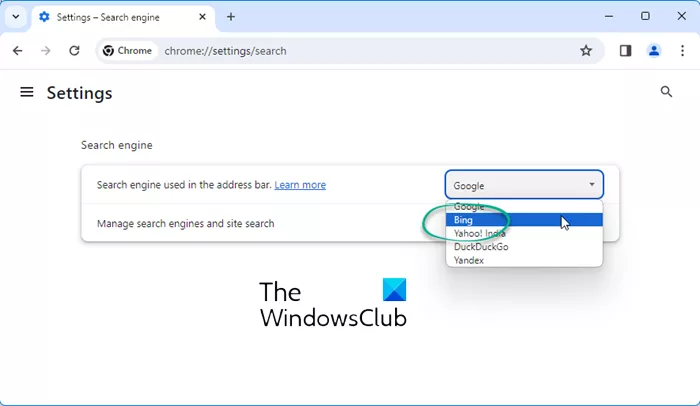
Per canviar a Bing des de la Cerca de Google al navegador Chrome a Windows 11/10, seguiu aquests passos:
- Inicieu el navegador Google Chrome
- Tipus chrome://settings/search a la barra d'adreces i premeu Enter.
- Localitza Cercador a la barra d'adreces configuració.
- Feu clic al menú desplegable i feu clic a Bing
- Reinicieu el navegador Chrome.
Llegeix: Motors de cerca especialitzats per trobar contingut específic .
Com canviar de Google a Bing a Firefox
Per canviar de Google a Bing a Firefox:
- Feu clic a la fletxa petita que hi ha al costat de la icona de cerca a la barra de cerca.
- Al menú desplegable, podeu seleccionar seleccionar Bing i feu clic a D'acord.
- Alternativament, obriu la configuració del Firefox
- Seleccioneu Cerca al tauler esquerre i, a continuació, al costat dret del menú desplegable, seleccioneu Bing.
- Reinicieu el Firefox.
Si feu clic a Obteniu més motors de cerca, us portarà a la pàgina de complements de Firefox, que ofereix extensions per afegir DuckDuckGo, StartPage, Ixquick i altres motors de cerca amb un clic.
Llegeix : Cercadors de nínxols per trobar contingut no disponible a la Cerca de Google.
Ho sentim, hem tingut un problema en intentar instal·lar la clau del producte
Com canviar de Google a Bing al navegador Vivaldi
Per canviar a Bing al navegador Vivaldi:
- Obriu Vivaldi
- Feu clic a la fletxa de la barra de cerca
- Seleccioneu Bing i ja està!
- Alternativament, obriu la configuració de Vivaldi > Configuració de cerca i feu els canvis desitjats,
Com canviar a Bing des de la Cerca de Google a Opera
Per canviar a Bing des de la Cerca de Google al navegador Opera:
- Inicieu el navegador Opera
- Feu clic al botó Personalitza i controla Opera.
- Al menú desplegable, seleccioneu Configuració.
- A Navegador > Cerca, podeu seleccionar el motor de cerca de Bing al menú desplegable.
- Feu clic a Fet, quan hàgiu acabat.
També podeu fer clic a Gestiona els motors de cerca botó per obtenir més opcions, que us permeten afegir o eliminar motors de cerca.
Llegeix : Motors de cerca web invisibles per accedir a la web profunda.
Com canviar a Bing Search al navegador Brave
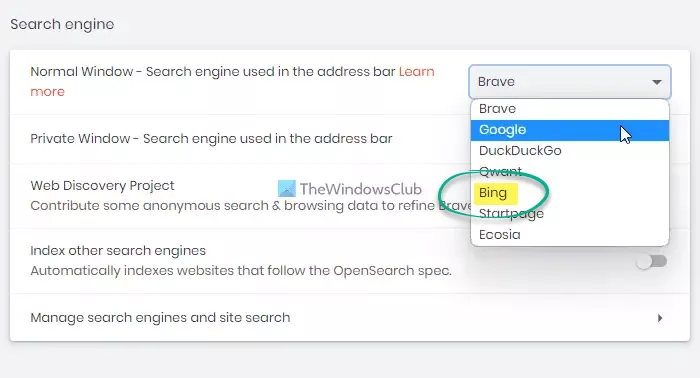
Per canviar el motor de cerca del navegador Brave a Bing al vostre PC Windows, seguiu aquests passos:
- Obriu el navegador Brave i feu clic a Personalitza i controla Brave botó.
- Seleccioneu el Configuració opció del menú.
- Aneu a la Motor de cerca secció.
- Amplieu el menú desplegable per a la finestra normal.
- Trieu un motor de cerca.
- Amplieu la llista desplegable de Finestra privada.
- Trieu el motor de cerca Bing.
Llegeix : Millor Meta motors de cerca que recullen dades d'altres motors de cerca
He de canviar de Google a Bing?
Al meu entendre, Bing ofereix avui millors resultats. Us suggereixo que compareu els resultats de qualsevol consulta de cerca en tots dos Google i Bing i veure quin ofereix resultats rellevants i millors. Millor encara, proveu Bing durant un dia o dos i decidiu-ho vosaltres mateixos. Google avui se centra principalment a oferir resultats de Reddit, Quora, Medium, LinkedIn, fòrums i grans marques, relegant tots els llocs de nínxol a la segona o tercera pàgina. Tot i que els llocs esmentats són bons a la seva manera, centrar-se en ells, us enganya perquè vegeu resultats rellevants que poden oferir els llocs d'autoritats especialitzades. A més, la ubicació de Bing per als resultats d'AI/SGE és molt millor que la de Google.
Llegeix : Cercadors privats per ajudar-te a mantenir-te privat.















